Os aplicativos do Google Maps adicionaram um novo recurso quepermite controlar a reprodução de músicas enquanto você a usa. É para quando você estiver usando o aplicativo para guiá-lo para um local e também quiser ouvir música. Esses controles não são ativados por padrão; portanto, mesmo se você atualizou o aplicativo para a versão mais recente, poderá não ver os controles. Veja como você pode ativar os controles de música no Google Maps.
Controles de música no Google Maps
Verifique se você atualizou o aplicativo para a versão mais recente. Esse recurso está disponível para aplicativos iOS e Android.
Abra o aplicativo e toque no ícone de hambúrguer notopo. No iOS, você deve ver um ícone de roda dentada na parte superior da gaveta de navegação que é aberta. No Android, você deve rolar a gaveta de navegação e selecionar Configurações.

Na tela Configurações, procure e selecione a opção Navegação. Na tela de navegação, você verá a opção Controles de música. Toque nele e selecione o serviço que você deseja usar.
É aqui que os aplicativos iOS e Android serãodiferem. O Google Maps para iOS permite conectar o Apple Music ou o Spotify e reproduzir músicas de um desses dois serviços. Se você deseja reproduzir músicas da sua própria biblioteca, selecione Apple Music.
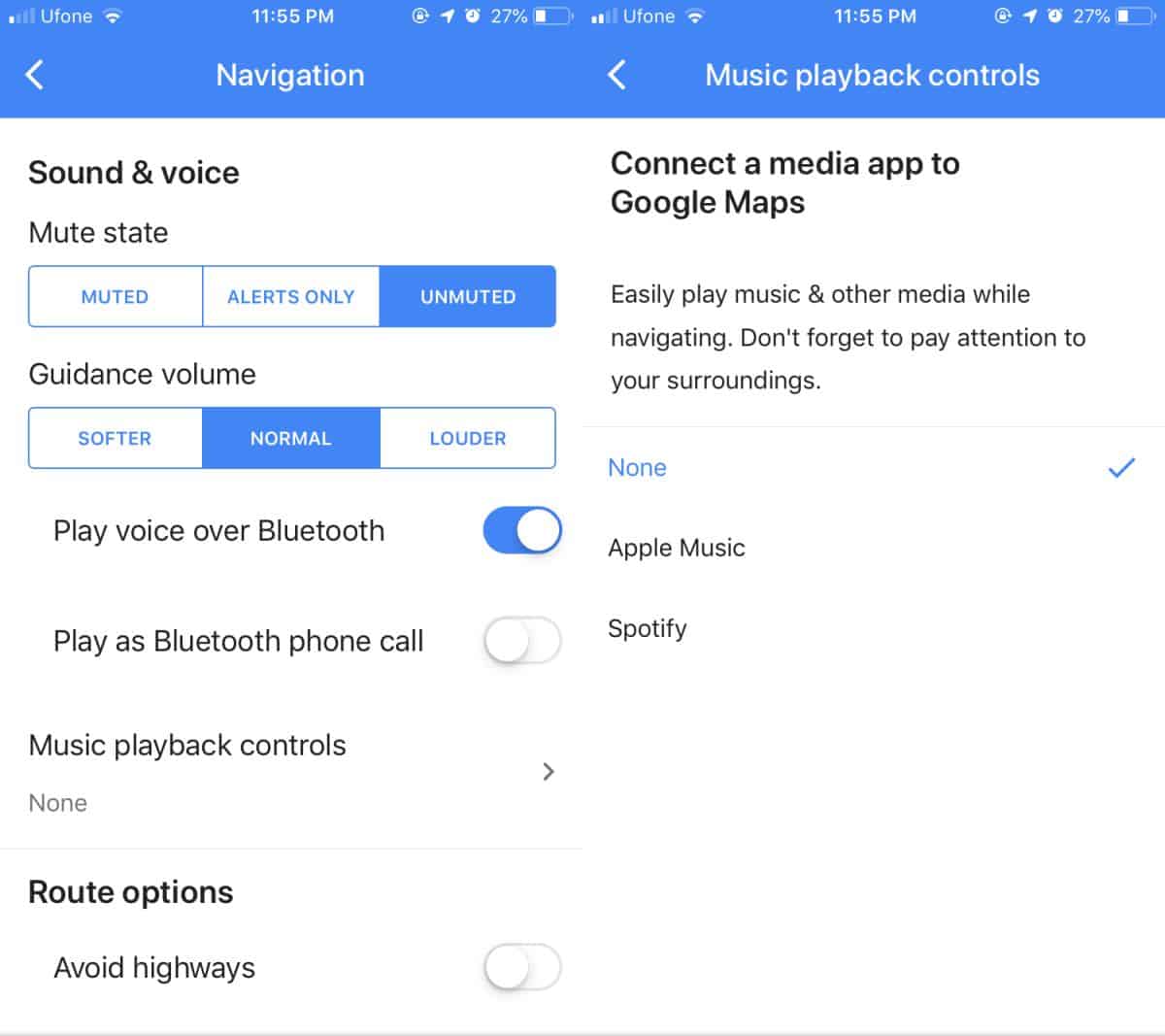
Para o Android, primeiro é necessário ativar a opção "Mostrar controles de reprodução de mídia" e selecionar o Spotify ou o Google Music para reproduzir músicas.
O aplicativo toca música, mas pausa cada vez queprecisa anunciar uma curva enquanto o ajuda a navegar. Esse é realmente o ponto principal do recurso. Caso contrário, você pode tocar música no sistema do seu carro e usar o telefone para navegar, mas ele interromperá a sua música ou você a interromperá.
O conceito parece bom, mas preferimos pessoasconduza com segurança e se você precisar usar um aplicativo de navegação para chegar a algum lugar, é provável que esteja navegando por uma rota em que nunca esteve ou que não esteja familiarizado o suficiente para se lembrar e não queira que a música o distraia .
Obviamente, isso é benéfico se você não tiverAndroid Auto ou CarPlay, mas, novamente, a música fica em segundo plano para uma direção segura. Da parte do Google, ele oferece aos usuários que insistem em dirigir com música tocando de uma maneira melhor e menos perturbadora para pausar e ouvir música, de modo que pareçam isso. Você realmente não pode atrapalhar muito o recurso se ele estiver ao menos tentando fornecer uma solução razoável.







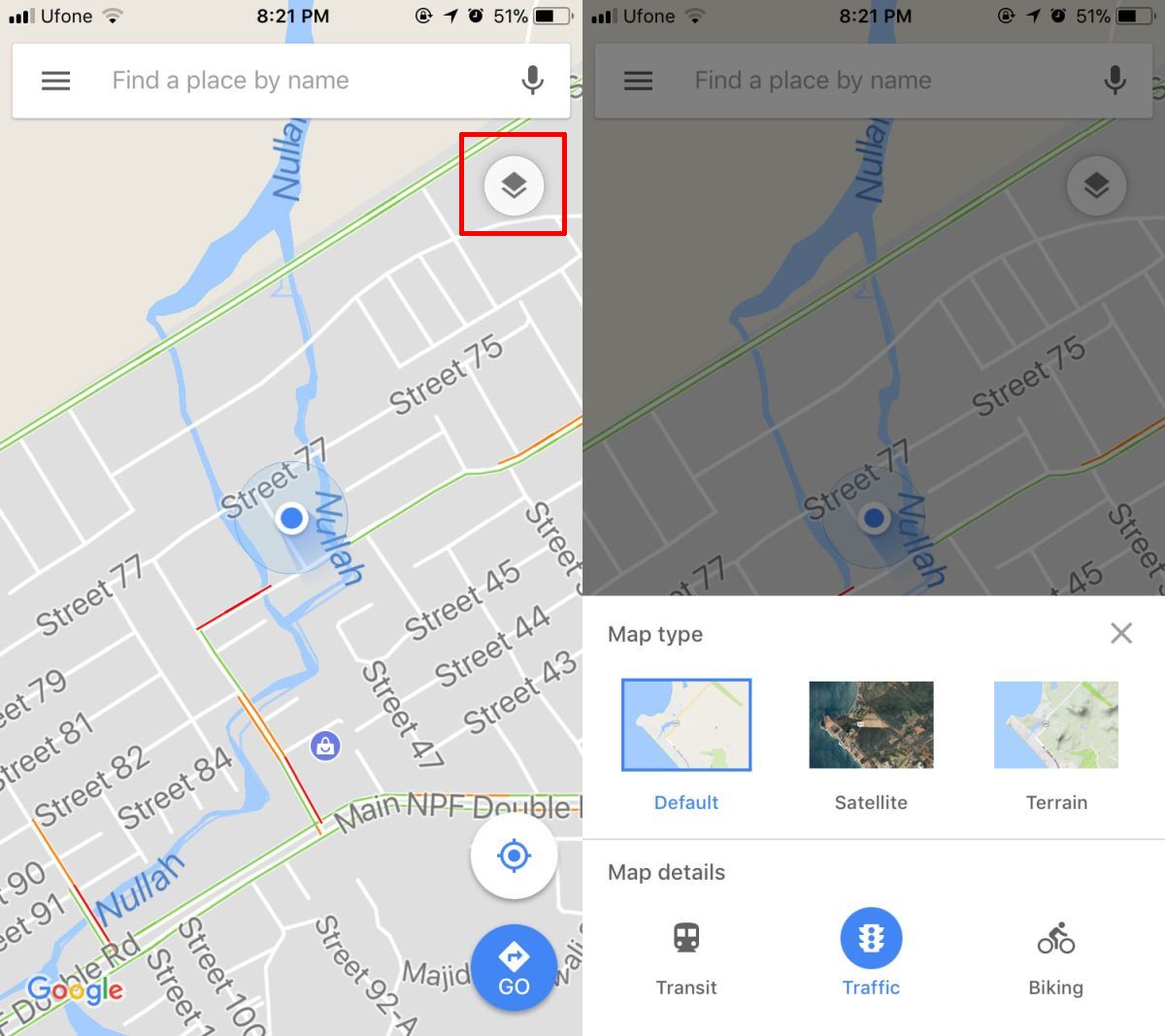





Comentários